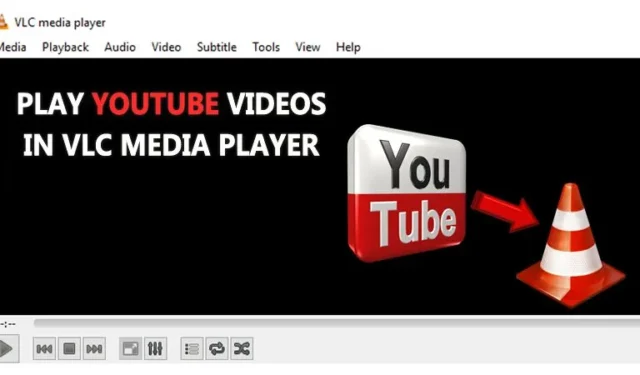
Video Media Player может воспроизводить видео всех форматов, поэтому он является наиболее популярным медиаплеером. Этот плеер также может воспроизводить видео с YouTube. Кажется странным, что видео YouTube можно воспроизводить на медиаплеере VLC.
В этом посте будет обсуждаться метод просмотра видео YouTube с помощью VLC Media Player. Для этого выполните следующие действия.
Зачем смотреть видео YouTube на VLC Media Player?
Самым большим преимуществом просмотра ваших любимых видео на медиаплеере VLC является то, что вы можете легко регулировать громкость, разрешение экрана, соотношение сторон и т. д. Вы также можете легко сделать снимок с помощью медиаплеера VLC. Итак, давайте узнаем об этом больше.
- Смотрите видео на YouTube без рекламы, а это значит, что просмотр любимого видео не будет беспокоить вас.
- Используйте кнопку «Повтор» для просмотра видео снова и снова, много раз в этом проигрывателе.
- Увеличьте или уменьшите скорость видео по вашему выбору.
- Делайте снимки любого конкретного экрана песни или фильма.
Как смотреть видео YouTube в VLC Media Player
1. Во-первых, если на вашем компьютере не установлен медиаплеер VLC, вам необходимо загрузить его и открыть VLC Media Player.
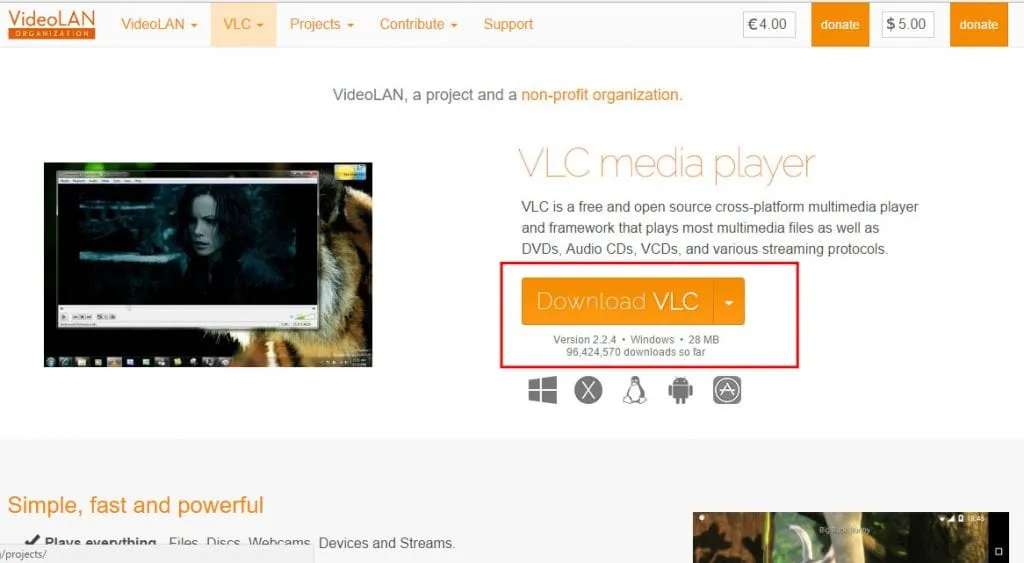
2. Откройте медиаплеер VLC. Нажмите «Файл» > «Открыть сетевой поток» или просто нажмите клавиши CTRL+N, чтобы открыть диалоговое окно «URL-адрес сети».
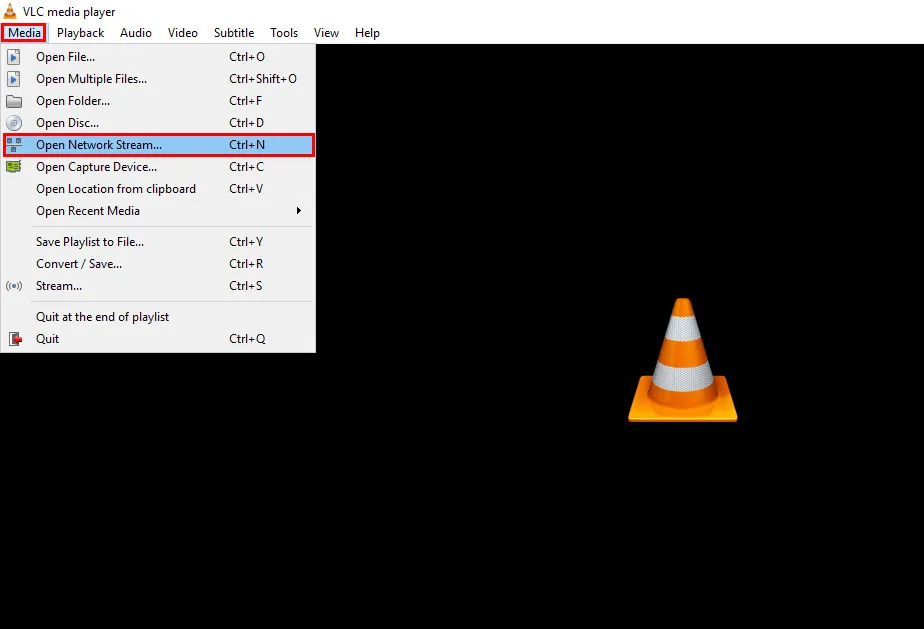
3. Откройте YouTube и выберите любое видео, которое вы хотите воспроизвести в VLC.
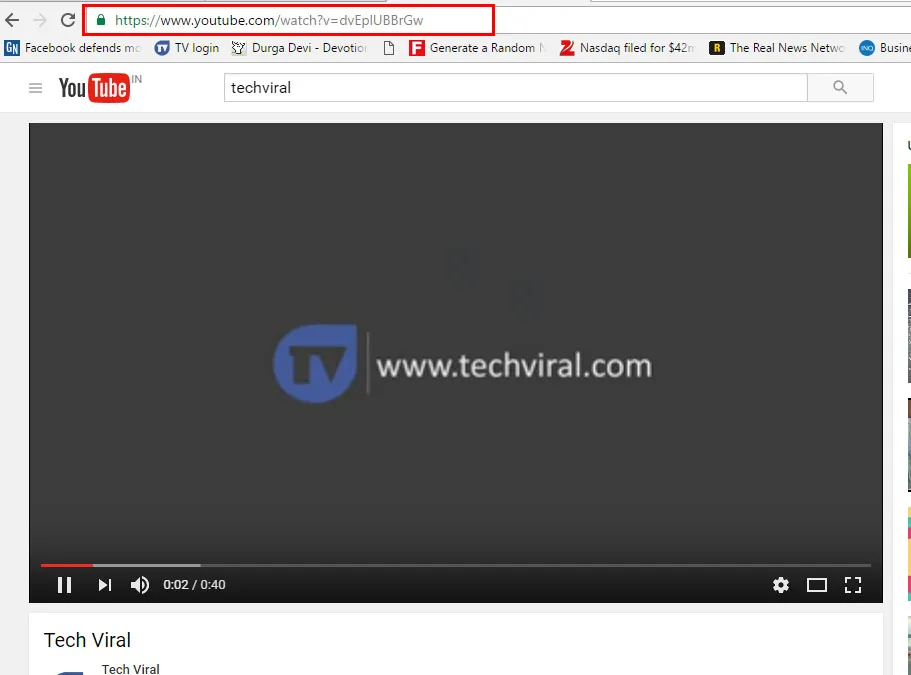
4. Все готово. Теперь откройте VLC, нажмите CTRL+N , вставьте URL-адрес списка воспроизведения видео, который вы хотите воспроизвести, и нажмите «Воспроизвести» .
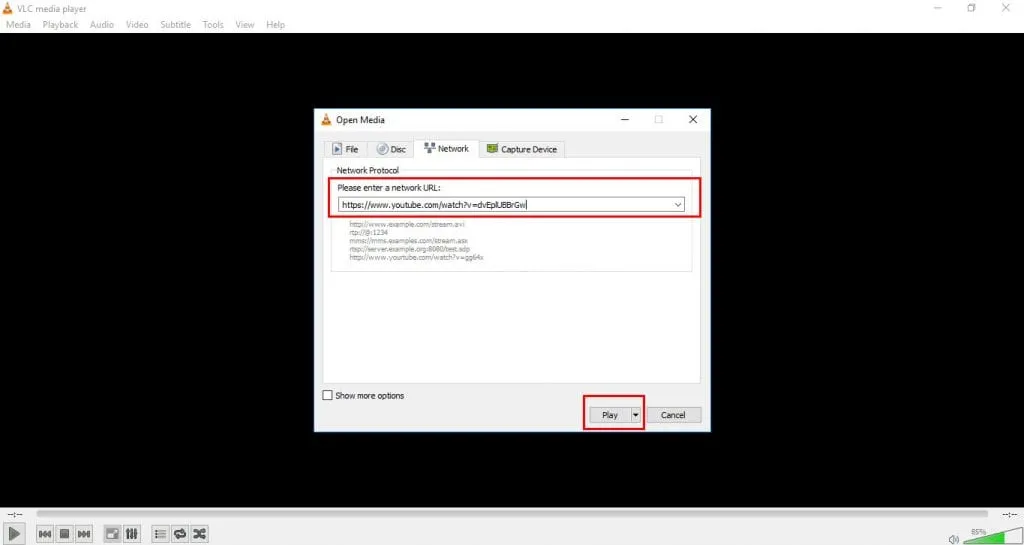
5. Теперь вы можете наслаждаться видео в проигрывателе VLC Media, но помните, что видео, которое вы пытаетесь воспроизвести в VLC, должно быть общедоступным. Частные или скрытые видео не будут воспроизводиться в медиаплеере VLC.
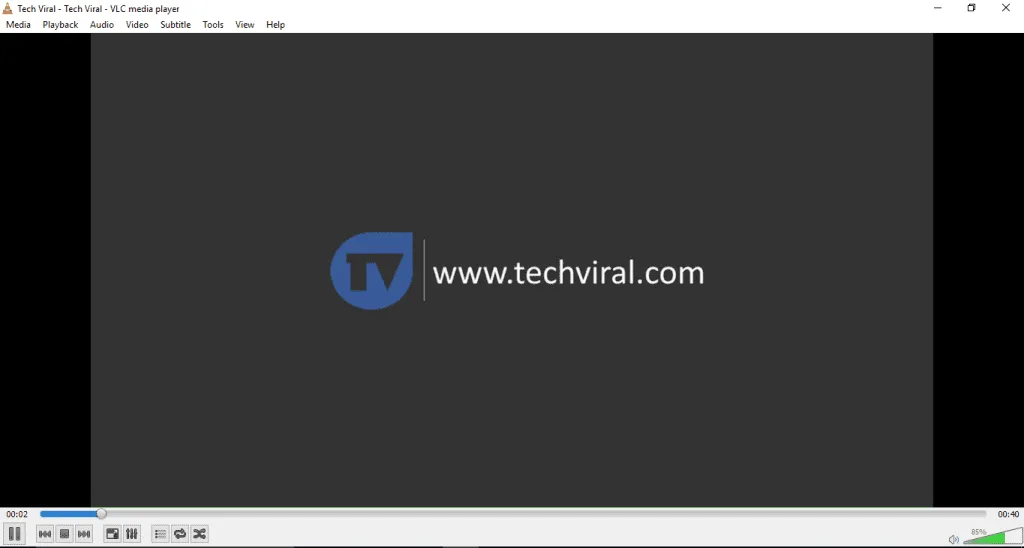
С помощью VLC Media Player вы сможете с комфортом смотреть видео на YouTube. Как было указано выше, смотреть видео на медиаплеере VLC — одно удовольствие. Вы должны попробовать это и не забудьте поделиться этим постом. Кроме того, оставьте комментарий, если у вас есть сомнения на каком-либо этапе, описанном выше.




Добавить комментарий